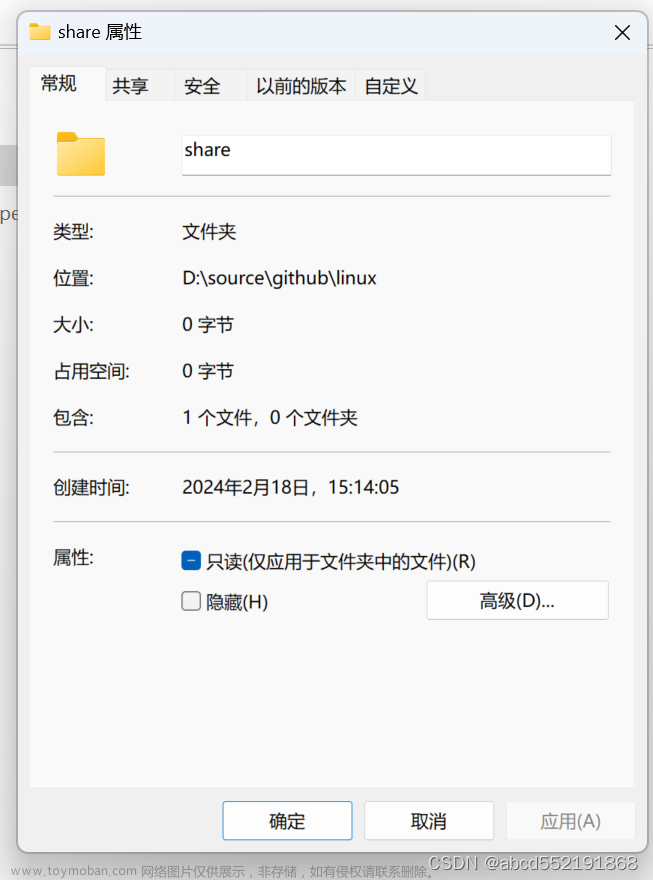本文测试环境:虚拟机 Ubuntu20.04 Docker20
1 修改dockerfile
dockerfile第二行后面加如下内容,一键换源:
RUN sed -i s:/archive.ubuntu.com:/mirrors.tuna.tsinghua.edu.cn/ubuntu:g /etc/apt/sources.list
RUN cat /etc/apt/sources.list
RUN apt-get clean
RUN apt-get -y update --fix-missing
参考:Docker 容器无法联网 apt update 失败 解决
2 修改构建选项与主机共享网络
如果换了源还是没网络,可以尝试使docker和主机的网络共享。
注意,build和run时共享网络时添加的参数是不一致的。并且,如果在build时添加了参数、但在run时没添加,那么创建的容器的网络还是不会与主机共享;同理,在run时添加、在build时没添加,那么创建的容器会与主机共享,但是build image的过程中的网络不会与主机共享。
添加的具体方式如下。
- build的时候:添加
--network=host参数:
sudo -S docker build --network=host -t 【image的名字】 .
其中【image的名字】是自定义的,build的时候会根据参数所在的文件夹(例如sudo -S docker build --network=host -t 【image的名字】 .的参数是.,即当前目录)下的dockerfile生成image。
- run的时候:添加
--net=host参数:
sudo docker run --net=host -it 【image的名字】 /bin/bash
其中【image的名字】是现有的image,可以通过sudo docker images查看所有的image的名字,然后从中选一个,去run。run的时候会基于image生成一个容器container。
加了net=host后会使得创建的容器与主机共享网络,在进入命令行时名称显示为主机的名称而不是一串id,如root@shan:/#。文章来源:https://www.toymoban.com/news/detail-538726.html
参考:文章来源地址https://www.toymoban.com/news/detail-538726.html
- Docker——容器内 apt-get update失败解决办法
- Docker—— --net=host参数改变容器网络模式
- docker build以及docker run时使用host网络的方法
到了这里,关于【记录】Docker|Ubuntu Docker 修改dockerfile换源、主机共享网络解决apt update 失败的文章就介绍完了。如果您还想了解更多内容,请在右上角搜索TOY模板网以前的文章或继续浏览下面的相关文章,希望大家以后多多支持TOY模板网!